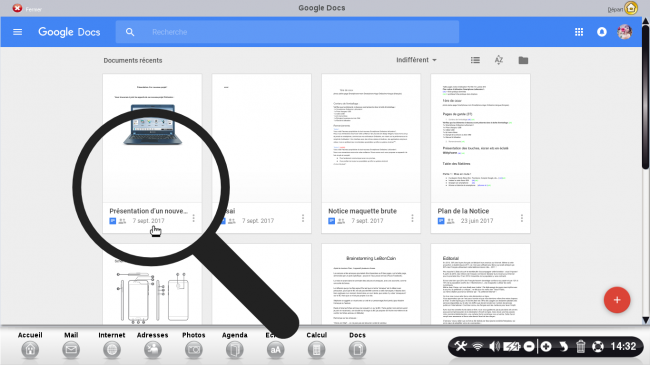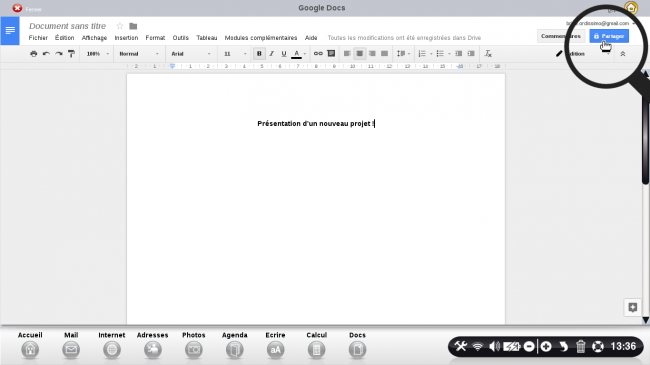Partagez vos documents en ligne - Fiches pratiques Ordissimo
Je souhaite travailler sur un document en collaboration avec des amis. Pour cela, je vais utiliser l'application "Google Doc".
1Lancer l'application.
Pour lancer l'application, je clique sur l'icône "Google Doc" sur ma page d'accueil.
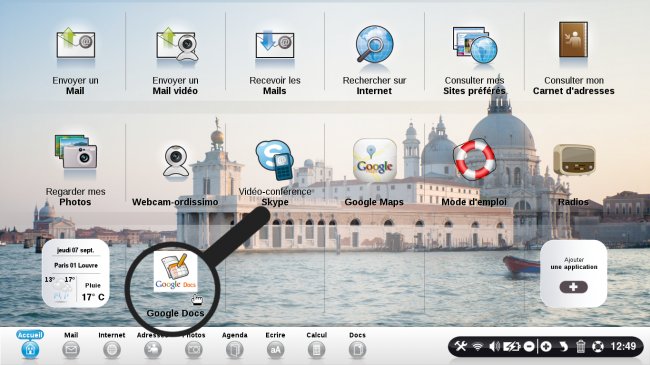
![]() Pour ajouter l'application Google Doc, je me reporte à la fiche : Comment installer une application !
Pour ajouter l'application Google Doc, je me reporte à la fiche : Comment installer une application !
2Se connecter à un compte Google.
Je dois me connecter à mon compte Google pour avoir accès au Google Doc.
a. Inscrire l'adresse e-mail.
Je commence par inscrire mon adresse e-mail ou le numéro de téléphone correspondant à mon comte Google lors de mon inscription. Je clique ensuite sur "Suivant".
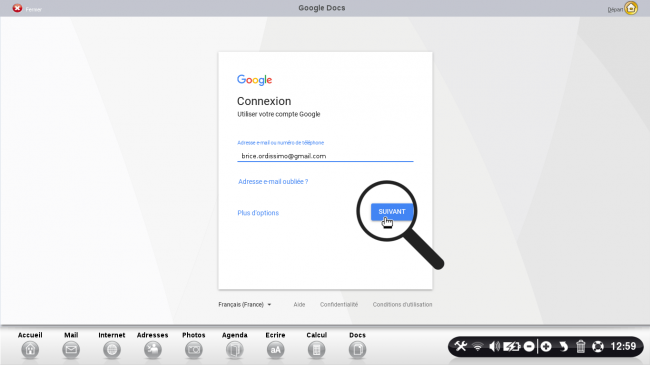
Si je n'ai pas de compte Google, il me suffit d'en créer un ici en suivant la fiche Smartphone "Créer un compte Google" puisque la procédure est la même.
b. Saisir le mot de passe.
Je dois à présent renseigner mon mot de passe pour me connecter. Je sélectionne le bouton "Suivant" pour continuer.
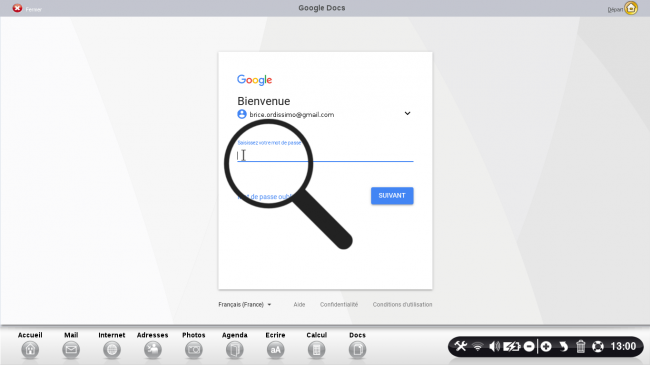
3Récupération de son compte.
Par sécurité, Google souhaite confirmer qu'il s'agit bien de votre compte. Je vérifie mon numéro de téléphone inscrit ou l'e-mail de récupération de mot de passe que j'aurais précisé lors de mon inscription. Je clique sur "Ok" pour poursuivre.
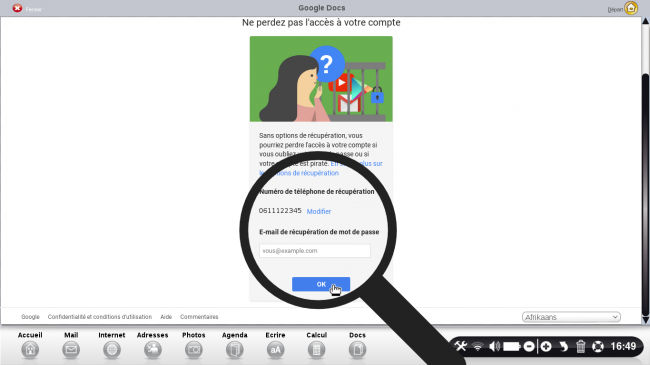
4Accéder à la page d'accueil du Google Doc.
a. Message de bienvenue.
Un message de bienvenue s'affiche me proposant une visite guidée du site. Je clique sur la croix en haut de la fenêtre.
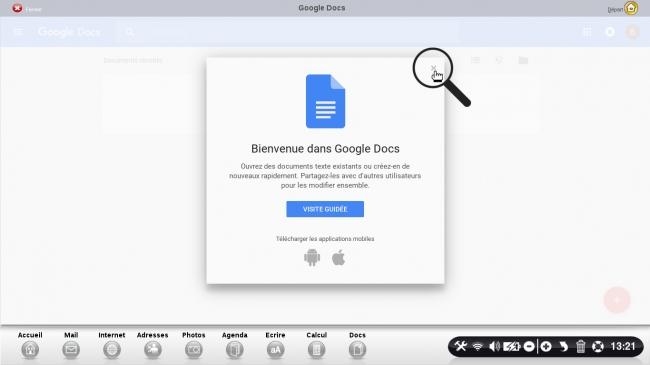
La "visite guidée" ne fonctionne pas et n'apporte rien de plus.
b. Page d'accueil du Google Doc.
J'arrive à présent sur la page d'accueil du Google Doc. Je peux voir qu'aucun document n'est créé pour le moment.
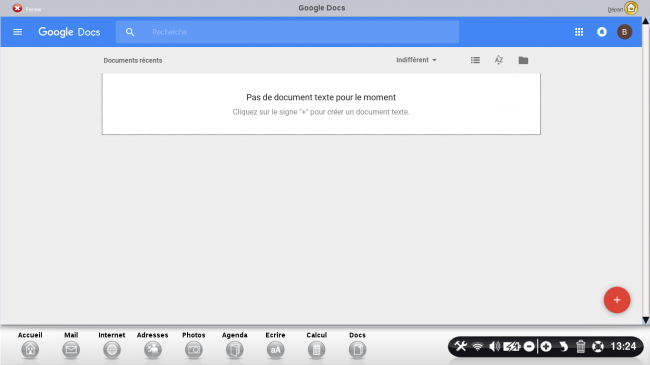
5Créer un nouveau document texte.
a. Cliquer sur "Créer un document".
Je peux créer un document en cliquant sur le "+" rouge en bas à droite.
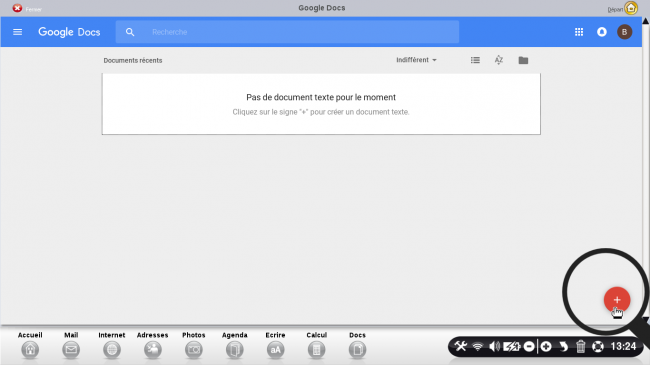
b. Remplir le nouveau document.
Je remplis le document que je vais partager à des amis, je m'aide des fiches Libre Office "Aligner et mettre en couleurs du texte" "Créer un document texte" qui répondent plus ou moins au mêmes critères que sur le Google Doc.
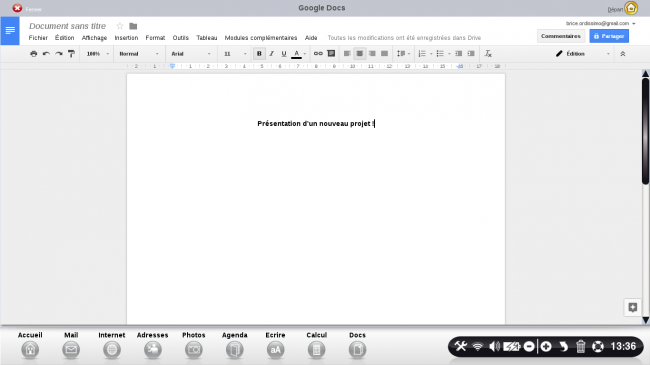
6Partager le document.
a. Cliquer sur "Partager".
Lorsque mon document est créé, je clique sur le bouton "Partager".
b. Nommer le document.
Je dois à présent nommer le document avant de le partager, je clique sur "Enregistrer".
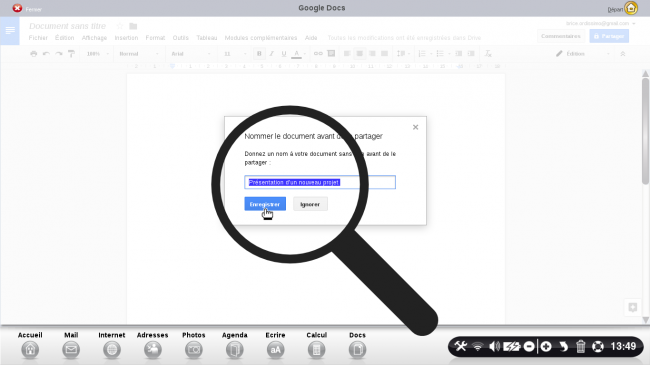
c. Choisir les utilisateurs.
J'inscris dans la nouvelle fenêtre qui s'ouvre le nom ou les adresses e-mail des utilisateurs avec lesquels je souhaite partager mon document. J'ajoute une note dans le champ ''Ajouter une note" pour décrire le document partagé. Je clique sur "Envoyer" pour le partager.
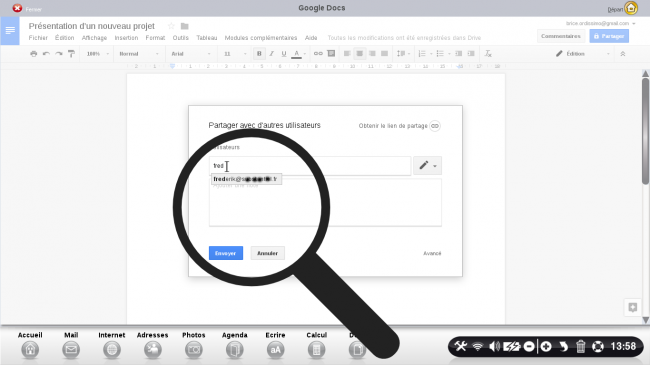
7Trouver son document partagé.
a. Cliquer sur le bouton "Page d'accueil".
Pour revenir sur la page d'accueil, je clique sur le bouton  en haut à gauche.
en haut à gauche.
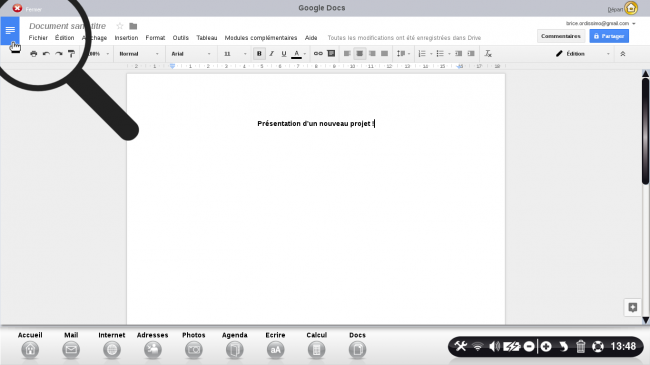
b. Ouvrir le document partagé.
Je retrouve mon document partagé en page d'accueil, je clique dessus pour l'ouvrir.
Le dernier document créé se retrouve en première position sur la page des documents partagés.